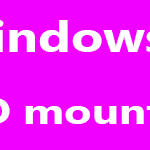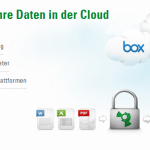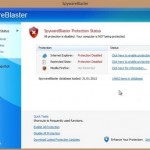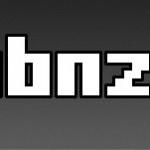Eine Datei verschlüsseln kann in besonderen Fällen wichtig sein. Arbeitet man beispielsweise mit einem mobilen Gerät, wie einem Notebook, so kann dieses auch verloren gehen. Wenn dann jemand dieses in die Hände bekommt, so können wichtige Daten ausgelesen werden. Aber auch Rechner die in einem Büro stehen und somit der ständigen Gefahr ausgesetzt sind, von anderen genutzt zu werden benötigen einen besonderen Schutz.
Selbstverständlich kann man bereits jetzt schon mit modernen Betriebssystemen wie Windows Dateien verschlüsseln. Wer dies aber häufiger macht, stört sich schnell an der vielen „klickerei“. Möchte man eine Datei verschlüsseln, so macht man einen Rechtsklick auf diese, wählt „Eigenschaften“ aus und navigiert dann in den Untermenüs und Reiter weiter.
Um sich diese Arbeit zu sparen, kann man die Verschlüsseln-Funktion auch in das Kontextmenü legen. So kann direkt nach einem Rechtsklick auf eine Datei im Kontextmenü die Option „Verschlüsseln“ gewählt werden. Um dies dauerhaft einzurichten, muss nur ein Eintrag in die Registry getätigt werden. Vorher aber sollte man diese Registry sichern.
Video zum Thema: Datei verschlüsseln
Registry-Eintrag anlegen
Die Registry wird mit dem Befehl „regedit“ geöffnet, welchen man in das Ausführen-Fenster eingibt. Dieses Fenster öffnet man über die Tastenkombination „Windows-Taste + R-Taste“.
In der Registry muss nun zu folgendem Pfad navigiert werden:
HKEY_CURRENT_USER > Software > Microsoft > Windows > CurrentVersion > Explorer > Advanced
Hier muss nun im rechten Bereich mit der rechten Maustaste auf eine leere weiße Fläche geklickt werden. Im darauf erscheinenden Kontextmenü wir ausgewählt „NEU“ und dann DWORD-Wert (32-bit).
Dieser erscheint dann im Fenster, welchen man anschließend wie folgt umbenennt:
EncryptionContextMenu
Nun macht man einen Doppeklick auf diesen Wert um ihn zu öffnen. Im jetzt sichtbaren Fenster ändert man im Eingabefeld die „0“ (Null) in eine „1“. Jetzt kann der Registrierungseditor auch wieder geschlossen werden.
Ab sofort erscheint nach einem Rechtsklick auf eine Datei der Menüpunkt „Verschlüsseln“ im Kontextmenü. Hier gibt es eine Software-Alternative.